第2回目のPython超初心者入門講座です。
Python3 インストール方法(Windows)を、超初心者に向けて、詳しく図解でお伝えします。
Python公式ホームページでダウンロード
まずは、ダウンロードを行います。
下記公式HPにアクセスください。

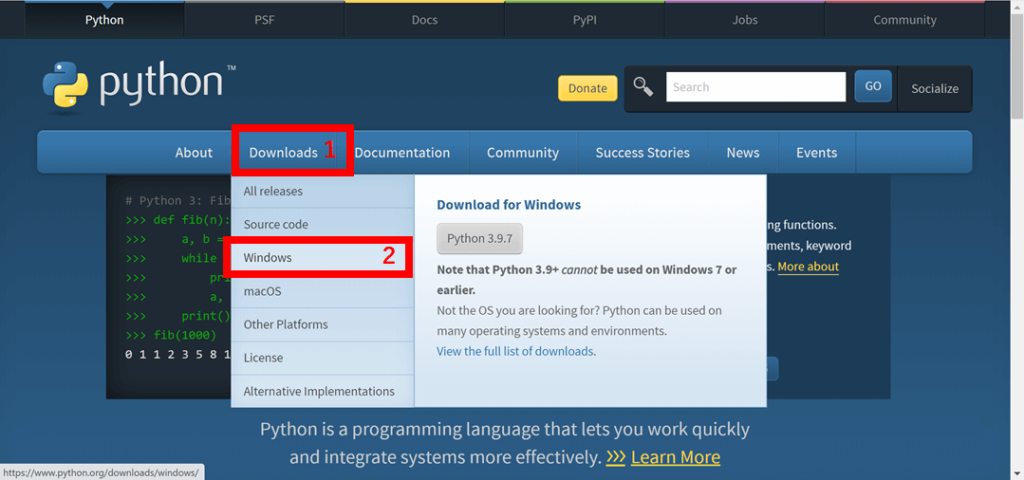
1)Downloadsをクリック
2)Windowsをクリック
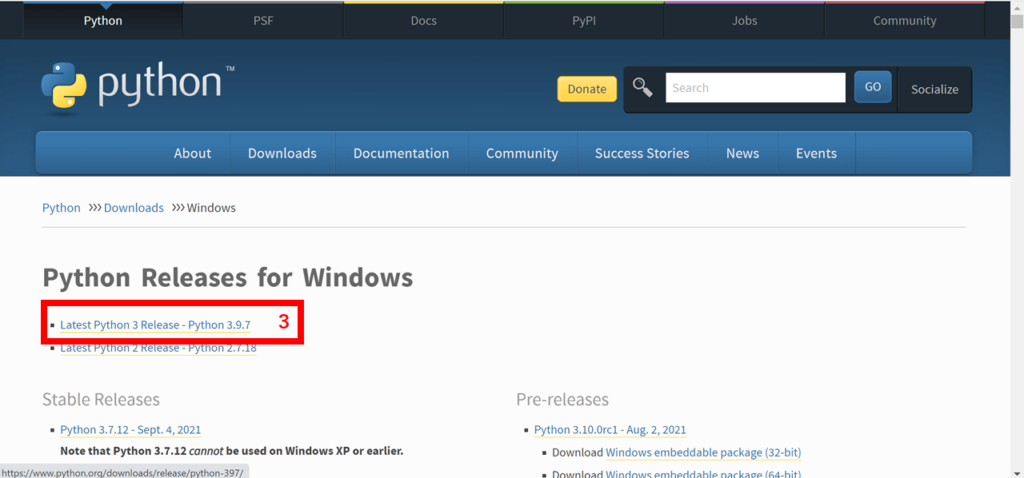
3)Latest Python 3 Release – Python 3.9.7をクリック※
※そのときの最新のものをクリックください
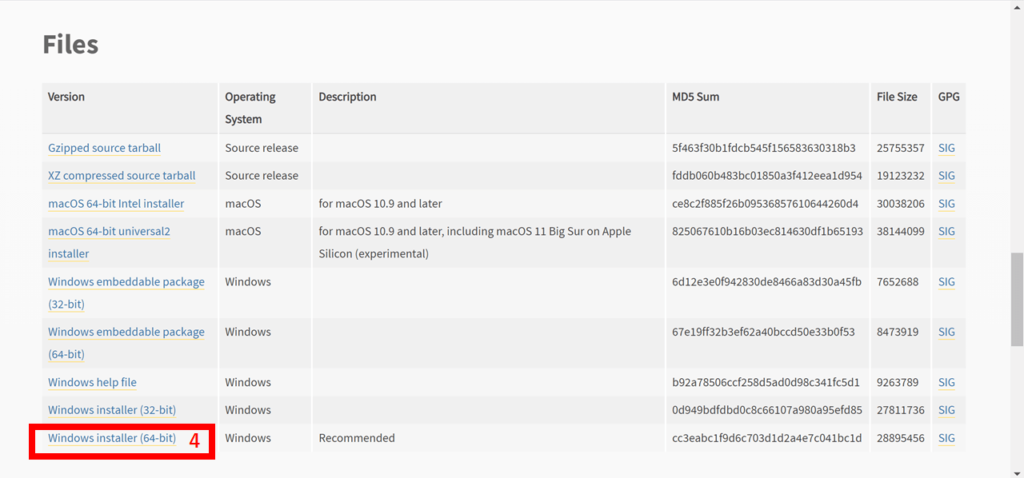
4)Windows installer (64-bit)をクリック
これでダウンロードが完了です!
※補足
少ないと思いますが、32bitのパソコンの方は、 Windows installer (32-bit)をクリックください。 自分のパソコンが64 or 32どちらか分からない人は、Windowsスタートボタン⇒設定ボタン⇒システムを選択⇒詳細情報をクリック。出てくる画面の、「デバイスの仕様」の「システムの種類」に書いていると思います。分からない人は、64bitをとりあえずダウンロードしてみて、エラーが起こったら32bitをダウンロードでも良いです。
Python3のインストール
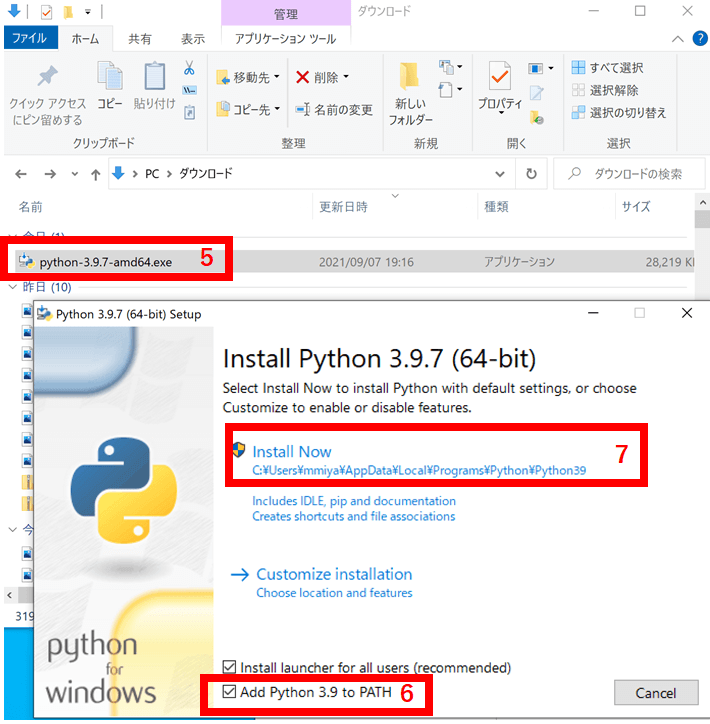
5)ダウンロードフォルダに、python-3.9.7-amd64.exeがあるはずなので、ダブルクリック
6)でてきた画面で、Add Python3.9 to PATHにチェックを入れる
7)Install Nowをクリック

8)Close
これでインストールが完了です
きちんとインストールできてるかを確認
必ずやる必要はないのですが、一応、確認しておきましょう。
■やること
コマンドプロンプト起動し、Pythonと入力し、エンターキーを押し、表示されることを確認する
分からない方は下記のとおりです。
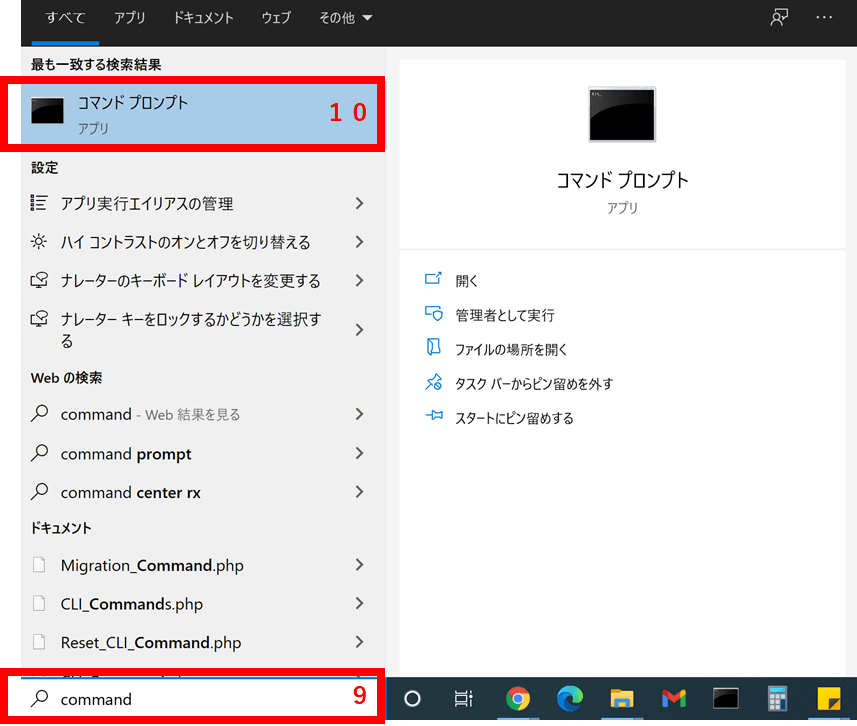
9)Windows画面左下にある検索Boxで、「command」と入力
10)検索結果にコマンドプロンプトと表示されると思うのでクリック
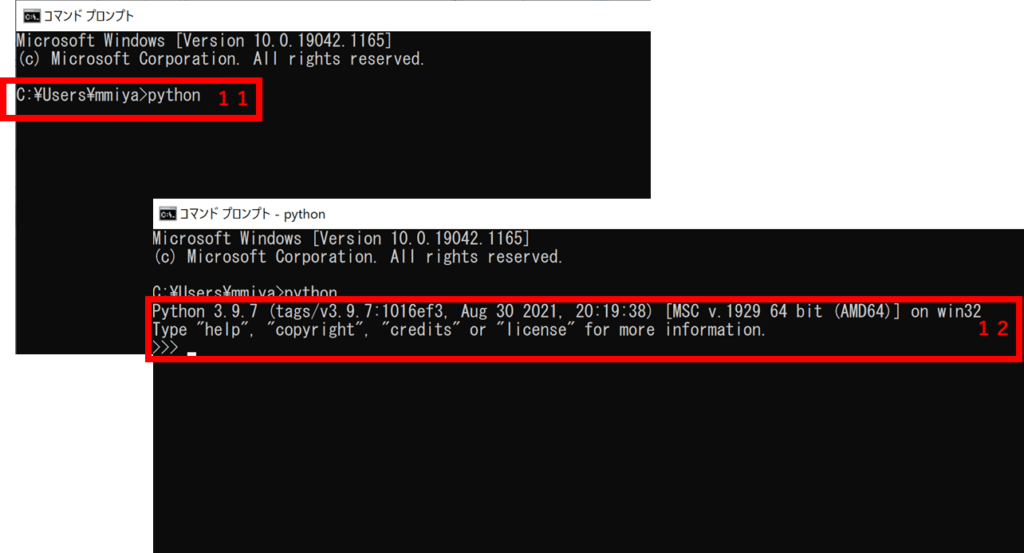
11)python と入力し、エンターキーを押す
12)Python 3.9.7と表示されたら、インストールが無事にできています。
これでPythonインストールは完了です。
お疲れ様でした。
次は、エディタのVisual Studio Codeのインストール方法について説明したいと思います。
Visual Studio Codeのインストール方法の記事を読む
Pythonを早く身に付けたい人は
Python初心者はUdemy動画での勉強がおすすめです。
アメリカの現役エンジニアが、業務で使えるコーディングを基礎から丁寧に教えてくれます。
プログラミングの学習相談
プログラミングの独学は挫折する確率が70%と言われており非常に高いです。
専門用語が多く勉強の仕方も良く分からないのが原因です。独学での学習が捗らない方は学習方法の相談をプロにしましょう。
おすすめは無料で相談できる下記です。
★プログラミング学習で悩んでいる人
★ITエンジニア転職まで考えている人


コメント